| Среда, 09.07.2025, 12:01 | Главная | Регистрация | Вход |
|
|
Каталог статей
Как выбрать сканер
Прошли те времена, когда печатный текст (предположим из журнала), чтобы перевести его в электронный формат (Вордовский документ), сидели часами (если не днями, в зависимости от объема текста) и вручную набирали. Сканер, как и почти любая электроника на сегодняшний день, стал доступным. Что же такое сканер, вы спросите, и чем же облегчит или насытит жизнь в работе с электронными документами и не только с ними (фото, графики и все, что можно отсканировать на плоской поверхности – лист бумаги предположим, т.е. все, что на нем изображено)? В этом мы и постараемся вас просветить.
Цели применения сканера
Так для каких же целей необходим сканер? Попробуем перечислить, на что он способен.
Во-первых, это, конечно же, сканирование документов для их дальнейшего редактирования в электронном формате. У вас нет времени набирать новый текст или редактировать старый. Сканер (хороший сканер) может сэкономить большую долю времени (так в свою очередь, плохой сканер может это время отнять).
Во-вторых, обычное сканирование документов для архивирования и хранения на жестком диске, так как бумагу можно потерять, испортить. Представьте, что вдруг руководство вам приказывает перевести весь архив документов в электронный вид и хранить на жестком диске. В этом случае вам на помощь и придет сканер.
В-третьих, фотоматериал (теперь и с такой функцией у некоторых сканеров, как сканирование фотослайдов и фотопленки формата 35 мм.). А с фотографиями, в последствии, вы можете делать все, что угодно – так же просто архивировать на жестком диске, либо редактировать в фотошопе (улучшить качество, устранить дефекты фотографий и т.д.). Эта функция увековечит ваши воспоминания на фото, и просто полюбившиеся вам фотографии и слайды (фотопленку), которые вы так и не успели напечатать.
В-четвертых, сканер может быть использован как копир. То есть если ваш компьютер подключен к принтеру, то отсканированное изображение может быть направлено сразу же на принтер при определенных настройках самого сканера. Очень удобная опция. Плюс к вашему принтеру, что в совокупности дает полноценный копир. Удобно же, правда?
Это, конечно, основные функции сканера. Так по каким критериям нам, обычным покупателям, выбрать сканер? Просто внешним видом не обойдешься. Давайте вместе с МирСоветов попробуем разобраться в тех характеристиках, которые обеспечивают качество его работы, и по которым соответственно и нужно выбирать сканер.
Формат оригинала
Начнем с формата (формата сканированного изображения) или область сканирования. Стандартный распространенный формат – это формат А4 – лист размером 29,7 см в длину и 21 см в ширину (в показатели области сканирования обычно указывается – 21,6х29,7). Если сканер поддерживает данный формат, значит, вы свободно можете (во весь размер) помещать на стеклянную поверхность лист максимум формата А4. Но есть такие сканеры (редкость, конечно), которые поддерживают формат А3 – это лист размером 42 см в длину и 29,7 см в ширину – так называемый двойной формат А4. На сегодняшний день с форматом А4 проблем не должно возникнуть в принципе, так как производители сканеров делают упор именно на этот формат. Вот сканер форматов А3 и более (а для удобства пользования лучше приобрести многофункциональное устройство – копир-принтер-сканер) не распространен на рынке сканеров, но искушенный потребитель за шестизначную сумму сможет приобрести подобный экземпляр и без труда сканировать текстовые носители внушительных или не стандартных размеров.
Оптическое разрешение
Любое изображение состоит из множества мельчайших точек, каждая точка и есть один пиксель Оптическое разрешение – это пиксели изображения, которое будет отсканировано (будет видимо в последствии). Оптическое разрешение сканера очень важный показатель. Именно от этого показателя зависит картинка – ее качество, прорисованность (детализация), четкость. В характеристиках сканера данный показатель указывают так, к примеру - 4800х9600. Кроме оптического разрешения в характеристиках сканера указывается и интерполированное. Но оно имеет в несколько раз большие значения. Разберемся, что же обозначают эти цифры.
Первый показатель обозначает оптическое разрешение, т.е. то, которое обеспечивает сама световая лампа (световой элемент сканера - матрица), и распространяется оно по всей ширины листа.
Второй показатель (интерполированное разрешение) обеспечивает механизм, который перемещает сканирующий элемент. Но как таковой показатель бесполезен, потому что при помощи интерполяции разрешение искусственно увеличивается путем сложного математического вычисления недостающих точек в изображении. Завышенное реальное разрешение матрицы, к сожалению, не в лучшую сторону сказывается на качестве изображения. Так что при выборе сканера обратите внимание на первое значение – оптическое разрешение.
Тип матрицы сканера
А что же находится внутри сканера, что же сканирует, что это за механизм такой? Матрица.
Они бывают разные, и эта разница не только в качестве картинки, но и в соответствующей стоимости. Лучшие показатели резкости, четкости и возможность сканировать предметы, которые образуют неровности, складки (книги в развороте) дают матрицы типа CCD.
Еще один тип матрицы – это матрица типа CIS. Главное достоинство подобных матриц – это их энергосбережение, а именно питание за счет USB портов. А если учесть, что конструкция еще и компактная, то это позволяет снизить стоимость за счет уменьшения размеров самого сканера.
Но как уже было сказано ранее, первый тип матриц позволяет делать более качественную картинку. Так что решайте сами, что для вас важнее цена или качество. Жаль, конечно, что на сегодняшний день этот выбор необходимо делать.
Глубина цвета
Данный показатель отвечает за цветовое восприятие сканера, а именно количество цветов, которое сканер распознает и в состоянии обработать. Естественно, глубина цвета отражается на качестве картинки.
Вы можете подумать, чем больше бит в спецификации указано, тем лучше? Не всегда. На сегодняшний день производители дают 48 бит (это очень много – около 35 млн. цветов, и картинка будет внушительного размера). Но окончательное обработанное изображение получается 24 битным. Это обусловлено тем, что оригинальный носитель подвергается обработке, так называемой очистке изображения, чтобы на выходе носитель получался чистым и более четким. Так что ищите в спецификациях пометку true bit, что означает – настоящая глубина цвета сканера. Хотя производителей обязывают указывать истинную глубину цвета, но часто про реальные показатели все же умалчивается.
Оптическая плотность
Оптическая плотность – это своеобразный диапазон, где сканер с предельной точностью распознает цвета и оттенки. Так называемый показатель контрастности сканера. Ну, а если быть точнее, это способность сканера различать темные и светлые участки изображения. Необходимость данного показателя в том, что он отвечает за качество сканирования ваших фотоматериалов, слайдов, фотопленки, качество которых трудно определить на глаз. Здесь уже в роль вступает ваш сканер с отличным показателем оптической плотности. Пределы оптической плотности сканеров составляют от 0 (белый) до 4 (черный). Если вы требовательны к качеству материала и трепетно относитесь к своей работе, то старайтесь выбирать сканер с максимальной плотностью.
Скорость сканирования
Первая скорость. Скорость предварительного просмотра (в секундах). Оно обычно не занимает много времени. Показывает, на сколько быстро сканер произведет предварительное сканирование для просмотра изображения. То есть прежде чем произвести окончательное сканирование в файл или в редактор для дальнейших изменений ваш сканер покажет, как будет выглядеть сканированное изображение. Это делается с целью того, чтобы была возможность скорректировать положение носителя на стеклянной поверхности сканера, в случае, когда вы, предположим, поместили на поверхность лист не очень ровно. Весьма полезная функция, которая значительно экономит ваше время, и чем она меньше, тем лучше.
Вторая скорость. Минимальная скорость сканирования (в секундах). Именно она обычно указывается в характеристиках сканера. Минимальная скорость (по времени минимальная) достигается при минимальных настройках сканируемого изображения. То есть, чем хуже вы затребуете качество изображения, чем меньше разрешение, цветность и характеристика документа (цветное фото, черно-белое фото, текст с картинкой, просто текст).
Третья скорость. Максимальная скорость сканирования (в секундах). А вот максимальная скорость (естественно по времени сканирования) достигается тогда, когда вам требуется выжать максимум (достичь максимально качества, разрешения вашей цветной фотографии или текста с цветным рисунком или графиком).
И так, как вы, наверное, уже поняли, скорость сканирования непосредственно зависит от ваших требований к качеству изображения и в ваших силах регулировать данный показатель.
Подключение сканера
Большинство сканеров на сегодняшний день подключаются через USB-порт и через него же питаются от самого компьютера. При этом не используется никаких блоков питания и адаптеров, что значительно экономит место (не занимает розеток) во избежание путаницы в проводах. Вам просто необходимо будет соединить сканер с системным блоком через USB. Только предварительно установите необходимые драйвера для вашей операционной системы, и пользуйтесь. Конечно, данный аспект сильно не влияет на производительные возможности сканера.
|
| Категория: Компьютеры | Добавил: Esenin (31.03.2010)
|
| Просмотров: 494
| Рейтинг: 0.0/0 |
|
 |  |